メールアドレス変更後、Mail1.2の設定を変更する必要があります。ここではその設定変更方法について説明します。
【Dock】から【Mail】をクリックして起動します。
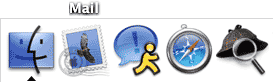
続いて、メニューバーの【Mail】から【環境設定…】をクリックします。
メニューバーに【Mail】が無い場合は、【Dock】上の【Mail】アイコンをクリックしてください。
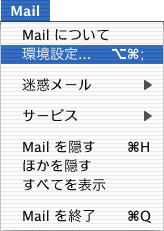
【アカウント】アイコンをクリックします。
アドレス変更をしたメールアドレス(以下の例では「hanako-t@tba.t-com.ne.jp」)をクリックして選択します。
【編集】ボタンをクリックします。
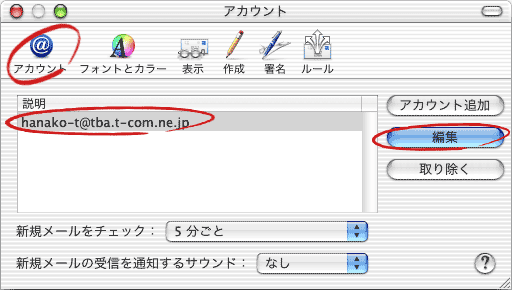
【アカウント情報】タブで、【メールアドレス】欄に入力されているメールアドレスを変更後のメールアドレスに修正します。
修正し終わったら、【OK】ボタンをクリックします。
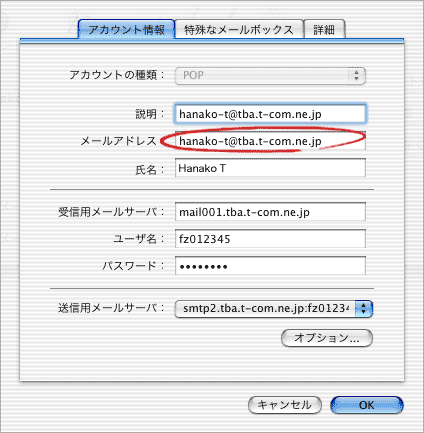
| メールアドレス | こちらに入力されている変更前メールアドレスを変更後のメールアドレスに変更します。 例えばtaro-t@tba.t-com.ne.jpからhanako-t@tba.t-com.ne.jpに変更した場合は、「hanako-t@tba.t-com.ne.jp」と入力します。 サブドメイン(例の「tba」にあたる部分)以降は変わりませんので、変更しません。 |
以上でMail1.2のメールアドレス変更後の設定変更の設定は終了です。
【クローズボタン】をクリックして、画面を閉じてください。
